En esta entrada vamos a hacer un “cheatsheet” detallado de palabras clave, comandos y trucos para mejorar la producción de imágenes con la conocida IA Midjourney.
¿Qué es Midjourney?
Si aún no conoces esta increíble IA debes leer esta entrada del blog.
Midjourney es una inteligencia artificial de generación de imágenes mediante texto (prompts) similar a DALLE-2 de Open AI y DreamStudio de Stable Diffusion. Esta aplicación usa alrededor de setecientos millones de imágenes distribuidas por todo internet para generar impresionantes imágenes basadas en el texto o prompt proporcionado por el usuario.
Pese a encontrarse en fase beta, cada día se le van añadiendo más y más funciones y mejoras, si ya en esta fase beta las posibilidades parecen infinitas cuesta imaginar a dónde puede llegar en un futuro.
Lo primero que vas a necesitar es descargarte Discord y crearte una cuenta verificada. Luego buscarás el servidor de Midjourney y entrarás en alguna de las salas para “novatos” newbies.
En el cuadro de diálogo debes escribir /imagine y hacer click en la etiqueta que te aparecerá encima que dice “prompt”, una vez hecho esto podrás escribir la descripción que la imagen que deseas que la IA realice.
Prompt texto bruto
Si ya has utilizado la aplicación midjouney habrás observado que cuanto más descriptivo y detallado sea tu prompt, más espectacular y único será el resultado entregado. Normalmente los usuarios principiantes suelen usar textos directos y sin formato como “estudio de música realista” lo que podría generar algo como la siguiente imagen.

Estas imágenes que vienen a ser el resultado de un prompt básico, pueden ser suficientemente atractivas en función de lo que el usuario necesite pero existen muchas más opciones que un texto sin formato para poder generar resultados predecibles y muy consistentes.
Vamos a ver una lista de opciones avanzadas con las que podremos generar variaciones en las imágenes y algunos de los ajustes avanzados .
En nuestro prompt añadiremos la palabra clave "estilo", seguido de alguna de las siguientes opciones:
- estilizar
- caos
- Resolución
- Relación de aspecto
- Imagen como URL
- Ponderación de palabras
- Filtrado de palabras
En pocas palabras, el estilo se ve afectado por las palabras clave de nuestra elección, podemos especificar qué tipo de estilo queremos, podemos ver una amplia clasificación de los tipos de estilo que podemos elegir:
1. Palabra clave estilo
Proporcionar un conjunto de palabras clave de apoyo asociadas a los estilos creará diferentes resultados en función del tipo de estilo elegido. Estas son algunas de las palabras clave y subtipos basados en tipo de arte/diseño/artista/género que podemos elegir como estilos:
2. utilizar el nombre del artista como estilo
También puede especificar el artista como su estilo de salida . A continuación se muestran algunos ejemplos
/imagine caballo galopando al atardecer pintando al estilo Andy Warhol
3. utilizando las propiedades de renderizado/iluminación como estilo
4. Estilizar el resultado
Puedes añadir el ajuste--s <some number>( denotando estilo )
Las siguientes imágenes son de las mismas indicaciones con la opción de estilizar bajo y alto.
/imagine bomberos --s 6000
5. caos - Aumentar la abstracción
Toma un número de 0 a 100 para aumentar o disminuir el nivel de abstracción del tema
/imagine la torre Eiffel --caos 60

6. Resolución
Para especificar la resolución de salida, puede utilizar algunas de las palabras clave habituales como 8K , 4K , fotorrealista , ultra fotorrealista , ultra detallada, detalles intrincados etc
O puede ir con los ajustes estándar para salidas predecibles hd y calidad / --q son dos de estos ajustes
/imagine flor de rosa roja --hd
/imagine flor de rosa roja --calidad 5
7. Relación de aspecto
Puede especificar la relación anchura:longitud de la imagen de salida. Esto se denomina relación de aspecto. La salida por defecto es una imagen cuadrada (relación de aspecto 1:1). Pero si quieres una vista más cinematográfica - o simplemente quieres hacer un papel de pared para tu portátil, puedes cambiar la relación de aspecto
/imagine jazmín en la flor silvestre --ar 4:3
Si desea especificar un tamaño de imagen personalizado, utilice el siguiente ejemplo
/imagine jasmine in the wild flower --w 600 --h 300
¡👉 No puedes especificar sus relaciones de aspecto personalizadas - pero puede especificar algunas de las relaciones estándar y algunas no estándar también ! ( He aquí algunos ejemplos)

8. Imagen como prompt
Si desea obtener salidas similares a un estilo de imagen, ( cuando desee obtener salidas consistentes ) a través de múltiples imágenes, pase una URL de la imagen
/imagine http://www.imgur.com/Im3424.jpg caja llena de bombones
La imagen generada tomará señales tanto de la imagen semilla ( de la URL que pasó ) y también las indicaciones de texto.
👉 Puedes dar múltiples imágenes como prompts
👉 Puedes especificar pesos a las imágenes ( ver el siguiente punto )
Pesos a los prompt de las imágenes
Si desea que su salida se parezca más a su imagen prompt ( ver el punto anterior), dé un mayor peso a esa imagen (palabra clave : --iw <número>) .
/imagine http://www.imgur.com/ks34f24.jpg chocolates --iw:4
9. Pesos a la indicación de texto
/imagine animales salvajes tigre::2 cebra::4 leones::1.5
10. Filtrar palabras de la imagen
Utilice la palabra clave --no para descartar cualquier tema no deseado que aparezca en su imagen
/imagine pollo frito KFC --sin salsa
11. Por último, algunas palabras clave interesantes que puede intentar utilizar
* Sony Alpha α7, ISO1900, Leica M, = para especificar cualquier tipo de lente o tipo de cámara * photorealistic , ultra photoreal , ultra detailed, intricate details, = para especificar algunos detalles posibles y un aspecto realista y menos de artístico * unreal = para especificar una sensación de motor irreal* volumetric light , cinematic lighting = para especificar algunas condiciones de iluminación
Fuente: traducción del sitio:










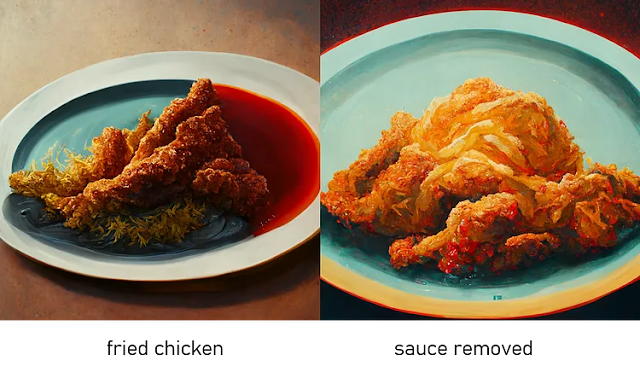
No hay comentarios:
Publicar un comentario